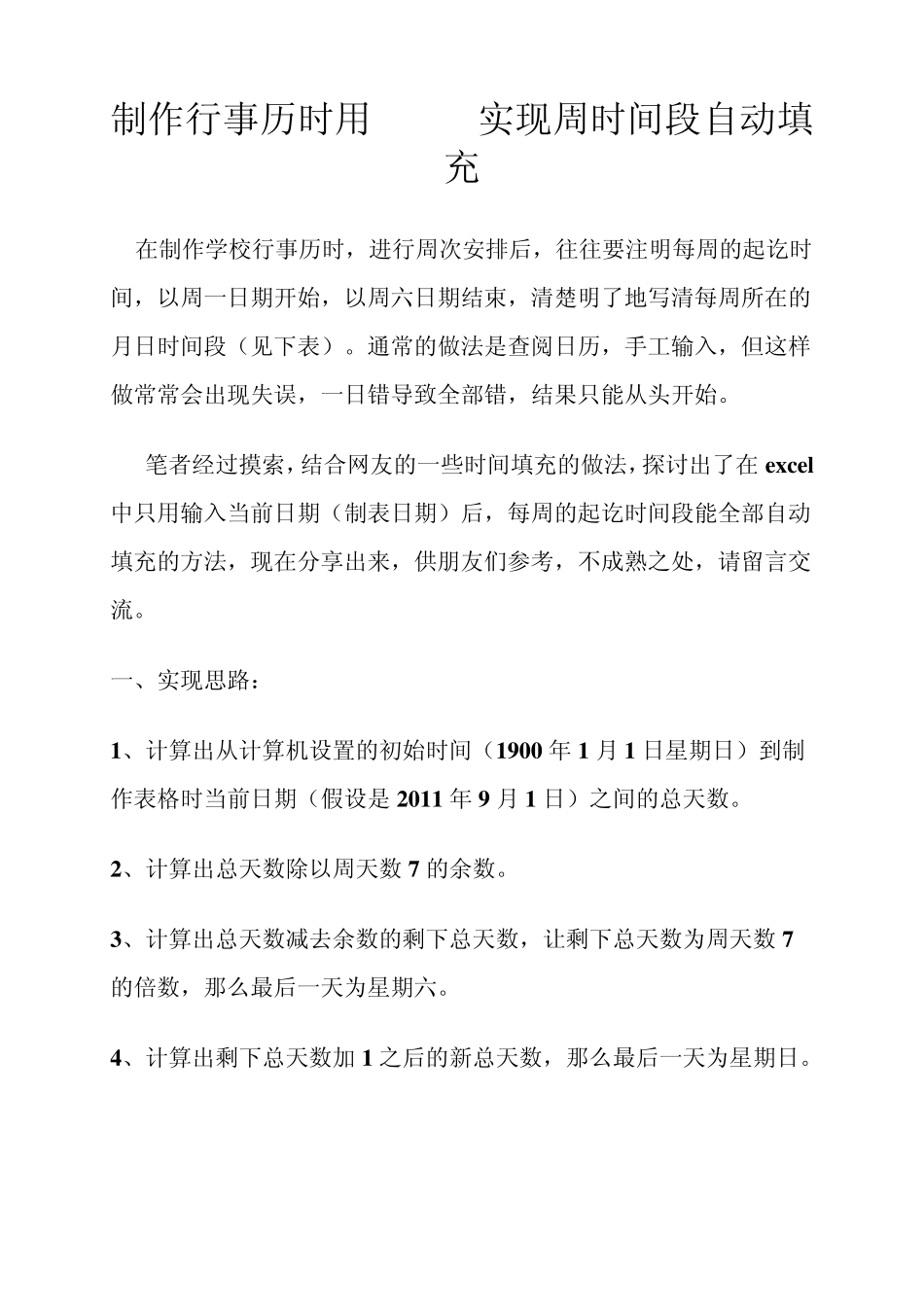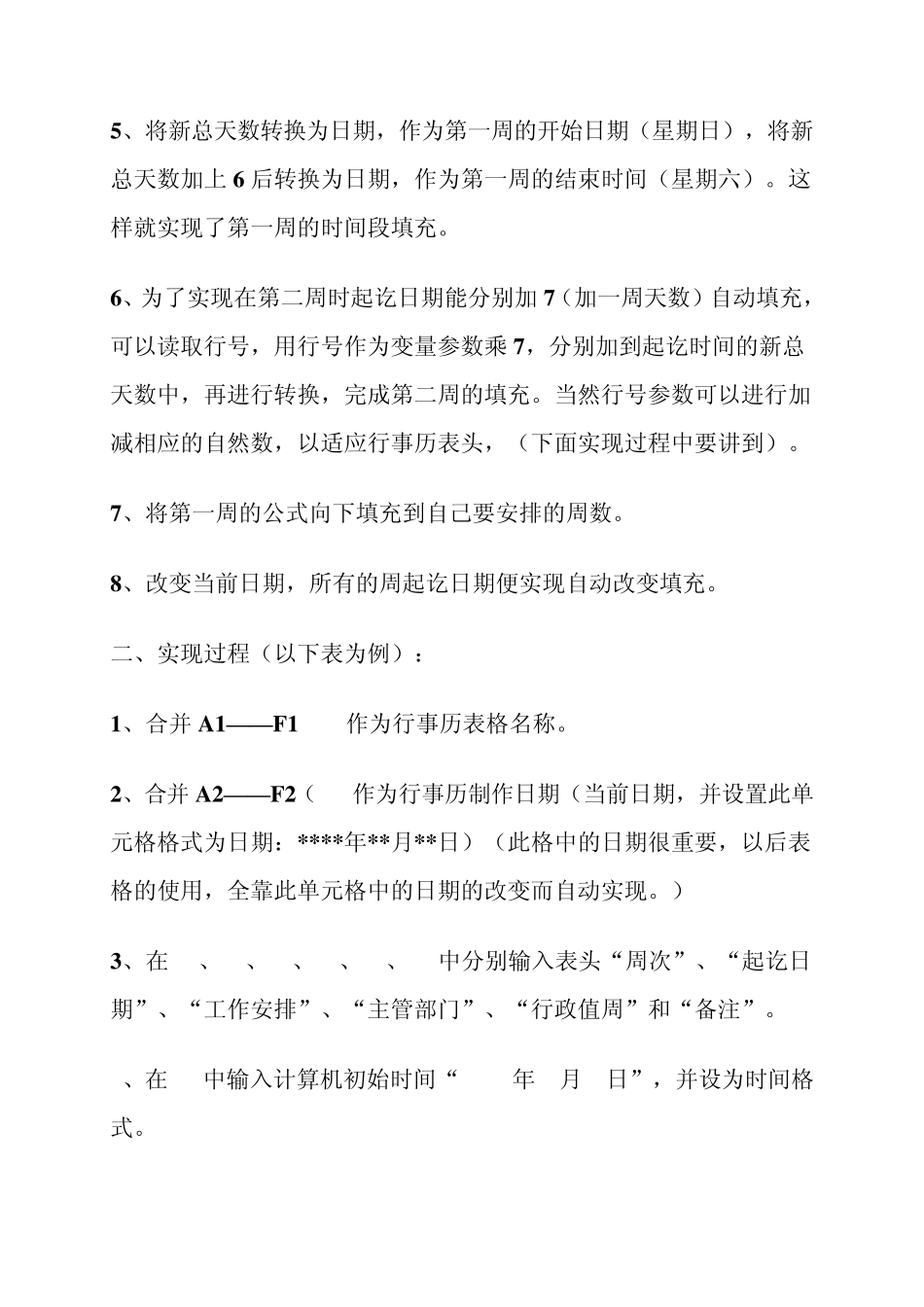制作行事历时用excel实现周时间段自动填充 在制作学校行事历时,进行周次安排后,往往要注明每周的起讫时间,以周一日期开始,以周六日期结束,清楚明了地写清每周所在的月日时间段(见下表)。通常的做法是查阅日历,手工输入,但这样做常常会出现失误,一日错导致全部错,结果只能从头开始。 笔者经过摸索,结合网友的一些时间填充的做法,探讨出了在ex cel中只用输入当前日期(制表日期)后,每周的起讫时间段能全部自动填充的方法,现在分享出来,供朋友们参考,不成熟之处,请留言交流。 一、实现思路: 1、计算出从计算机设置的初始时间(1900 年 1 月1 日星期日)到制作表格时当前日期(假设是2011 年 9 月1 日)之间的总天数。 2、计算出总天数除以周天数 7 的余数。 3、计算出总天数减去余数的剩下总天数,让剩下总天数为周天数 7的倍数,那么最后一天为星期六。 4、计算出剩下总天数加 1 之后的新总天数,那么最后一天为星期日。 5、将新总天数转换为日期,作为第一周的开始日期(星期日),将新总天数加上6 后转换为日期,作为第一周的结束时间(星期六)。这样就实现了第一周的时间段填充。 6、为了实现在第二周时起讫日期能分别加7(加一周天数)自动填充,可以读取行号,用行号作为变量参数乘7,分别加到起讫时间的新总天数中,再进行转换,完成第二周的填充。当然行号参数可以进行加减相应的自然数,以适应行事历表头,(下面实现过程中要讲到)。 7、将第一周的公式向下填充到自己要安排的周数。 8、改变当前日期,所有的周起讫日期便实现自动改变填充。 二、实现过程(以下表为例): 1、合并A1——F1(A1)作为行事历表格名称。 2、合并A2——F2(A2)作为行事历制作日期(当前日期,并设置此单元格格式为日期:****年**月**日)(此格中的日期很重要,以后表格的使用,全靠此单元格中的日期的改变而自动实现。) 3、在A3、B3、C3、D3、E3、F3中分别输入表头“周次”、“起讫日期”、“工作安排”、“主管部门”、“行政值周”和“备注”。 4、在G1中输入计算机初始时间“1900年1月1日”,并设为时间格式。 5、在G3中输入“=$A$2-%G$1”,把从“1900年 1月 1日”年到“2011年 9月 1日(笔者假设的,用者可自定)”的总天数计算出来,并存储在G3格中。(注:行列号前加$是为了防止行改变时,公式读取数据也随之改变。) 6、在G2中输入“MOD($G$3,7)”,求出总天数除以 7的余数(为后来去掉非整...